目次
GPUをオーバークロックしたり、新しいハードウェアコンポーネントをPCに取り付けたりしたところです。それはうまくいっていますか?ベンチマークはPCの性能のスナップショットを取るのに最適な方法で、最適なベンチマークソフトウェアはたいてい無料で使用できます。
PC のパフォーマンスを評価するために、ベンチマーク ツールを使用することは誰にでも可能です。誰かがあなたのPCのベンチマークを行うまで、問題のトラブルシューティングを待つ必要はありません。
一般的なパフォーマンス
ベンチマークソフトウェアは通常、オーバークロックやファンスピードの設定を変更することができます。これらのオプションにより、ユーザーはソフトウェアを通じてハードウェアの変更を構成することができます。PCのベンチマークは、単にソフトウェアを実行するよりも少し複雑であることを念頭に置いてください。
1.CPU-Z
CPU-Zは、お使いのPCのハードウェア仕様、特にCPUに関する完全な概要を提供する無料のベンチマークソフトウェアです。
また、マザーボード、RAM、グラフィックカードの仕様を提供し、ハードウェアのメーカーとモデルを視覚化するための優れたオールラウンドなプログラムとなっています。ツールオプションで情報のTXTファイルを保存することもできます。
ダウンロードするCPU-Z(無料)
2.HWMonitor(エイチダブリューモニター
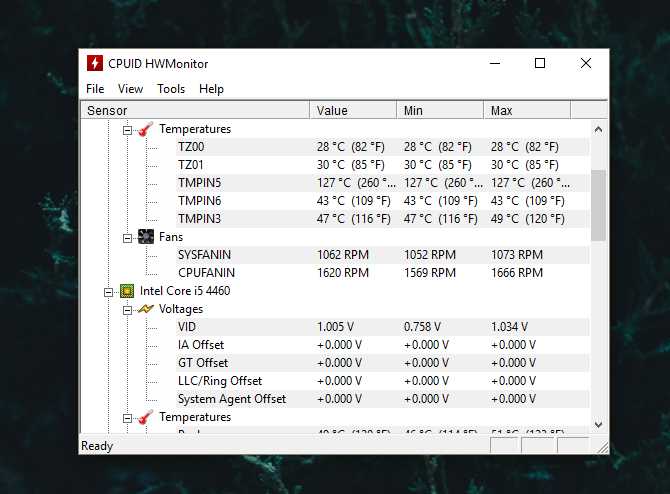
HWMonitorは、PCに搭載されているハードウェア部品のメーカーやモデルを可視化し、特定のパラメータをライブで表示するPCベンチマークソフトです。
これらのパラメータには、消費電力、ファン速度、使用率、クロック速度、および温度が含まれます。PCの部品が過熱しているなどの問題は、頻繁なPCクラッシュにつながるため、これは非常に重要です。
また、HWMonitor'のシンプルなインターフェースは、すべての値を簡単に表示し、理解することができます。もちろん、この情報をファイルオプションで保存して、さらにトラブルシューティングを行うことも可能です。
ダウンロードHWMonitor(無料)
3.SiSoftware Sandra Lite
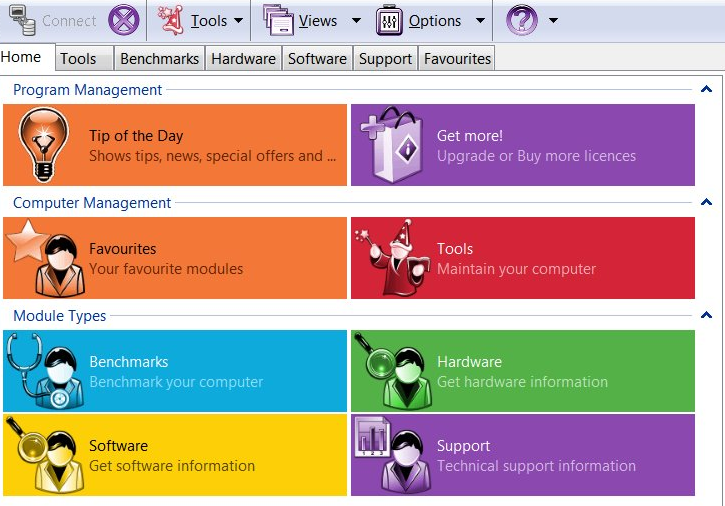
SiSoftware Sandra Lite は、コンピュータの内部構造に詳しいユーザーや、複数のコンピュータで詳細な分析を行う必要があるビジネス向けの、完全な機能を備えたベンチマークスイートです。
お使いのコンピュータのメモリ帯域幅をテストしたいですか?問題ありません。ネットワーク性能のベンチマークを行いたいですか?もちろんです。コンピュータの電力効率のベンチマークをしたいですか?はい、Sandra はそれにも対応しています。
SiSoftware Sandra Lite のもう一つの便利な機能は、オンラインの参照データベースです。SiSoft Sandra は、コンポーネントやオンライン接続のベンチマークを行い、他の同様のプロセッサーと性能を比較し、アップグレードがどのように役立つのか、あるいは役立たないのかについて、より良いアイデアを提供します。
ダウンロードするSiSoftware Sandra Lite (無料、プロ版あり)
4.Speccy
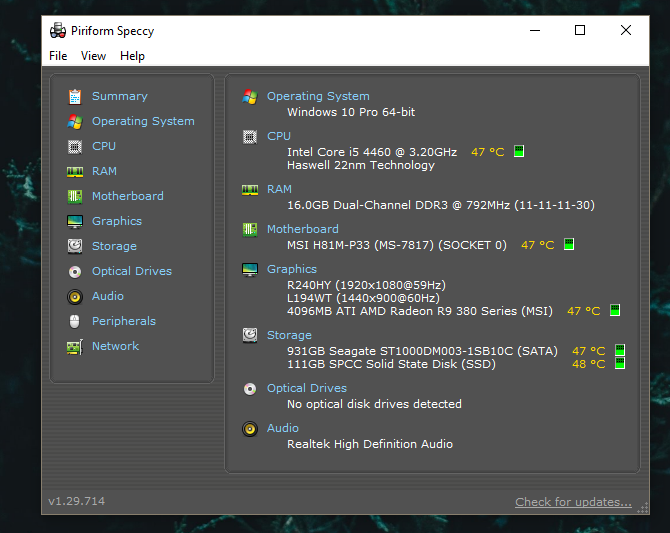
CCleanerのクリエーターから、Piriform'のSpeccyは、PC'のハードウェア構成のシンプルなレイアウトで、ゲームコミュニティの間で人気があります。
一度開くと、SpeccyはあなたのPCで現在利用可能なすべてのコンポーネントと、ほとんどのドライバの徹底的な内訳を提供します。
ウィンドウの左側にある個々のパラメータをクリックすると、温度、電圧、ファンの回転数など、特定のハードウェアに関するさらに詳しい情報が表示されます。
ダウンロードするSpeccy(無料、プロ版あり)
5.シネベンチ
CineBenchは、最も徹底的で信頼できるCPUベンチマークの1つを提供します。画像のレンダリングを行い、他のテストと比較することで、CPUのパフォーマンスを測定します。
他のベンチマークがPC全体のパフォーマンス、またはCPUとGPUのベンチマークの組み合わせをテストするのに対し、CineBenchはCPUの利用可能なすべてのプロセッサコアを特別にテストするのです。テストが実行されると、プロセッサはポイントで評価され、ポイントが高いほど、CPUのパフォーマンス出力が強力であることを意味します。
ダウンロードCineBench(無料)
6.リアルベンチ
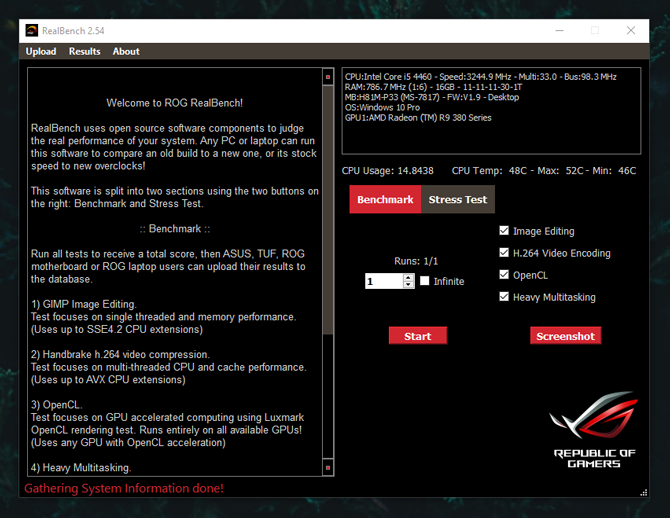
RealBenchは、実環境でのCPUベンチマークのもう一つの例である。4つのテストが行われ、いずれも何らかのレンダリングを伴う。画像編集、H.264ビデオエンコード、OpenCL、ヘビーマルチタスクです。
その結果をRealBenchのウェブサイトにアップロードして、他のベンチマークされたハードウェア構成と比較することができます。RealBenchの最も優れた点は、通常のコースロードをシミュレートしていることだろう。CPUの性能を測定するために最大まで追い込むストレステストはない。もちろん、ストレステストもRealBenchの機能の一つではあるが。
ダウンロードするRealBench (無料)
GPU ベンチマーク
GPUベンチマークは、CPUベンチマークとよく似ており、GPUのクロック速度、バス速度、温度、ファン速度などを更新します。
7.MSI アフターバーナー

MSIグラフィックスカード専用ではありませんが、MSI Afterburnerは、最高のライブモニタリングGPUツールです。Afterburnerは、1つのプログラムでオーバークロックとソフトウェアの監視を可能にします。
クロックスピード、温度、RAM使用率、ファンスピード、CPU使用率(コア別)など、グラフィックカードのパラメータをグラフ化するのに必要なあらゆるパラメータを追跡します。また、起動時にオーバークロックプロファイルを保存して有効にすることができるので、常に最初からオーバークロックプロファイルを使用することができます。
ダウンロードするMSI Afterburner(無料)
8.Unigineスイート
Unigineスイートは、長年にわたり、グラフィックスカードのベンチマークソフトウェアとして使用されてきました。例えば、行き過ぎたオーバークロックが長期的にGPUを損傷する可能性がある場合、UnigineエンジンはGPUをベンチマークしてストレステストを行い、最大の性能と安定性を確保するようにします。また、ユーザーが様々なレベルのテストを行うことができるので、どんなGPU—でも、また予算があっても、このソフトウェアを使ってテストすることができます。
ダウンロードするUnigine(無料、有料版あり)
9.Catzilla
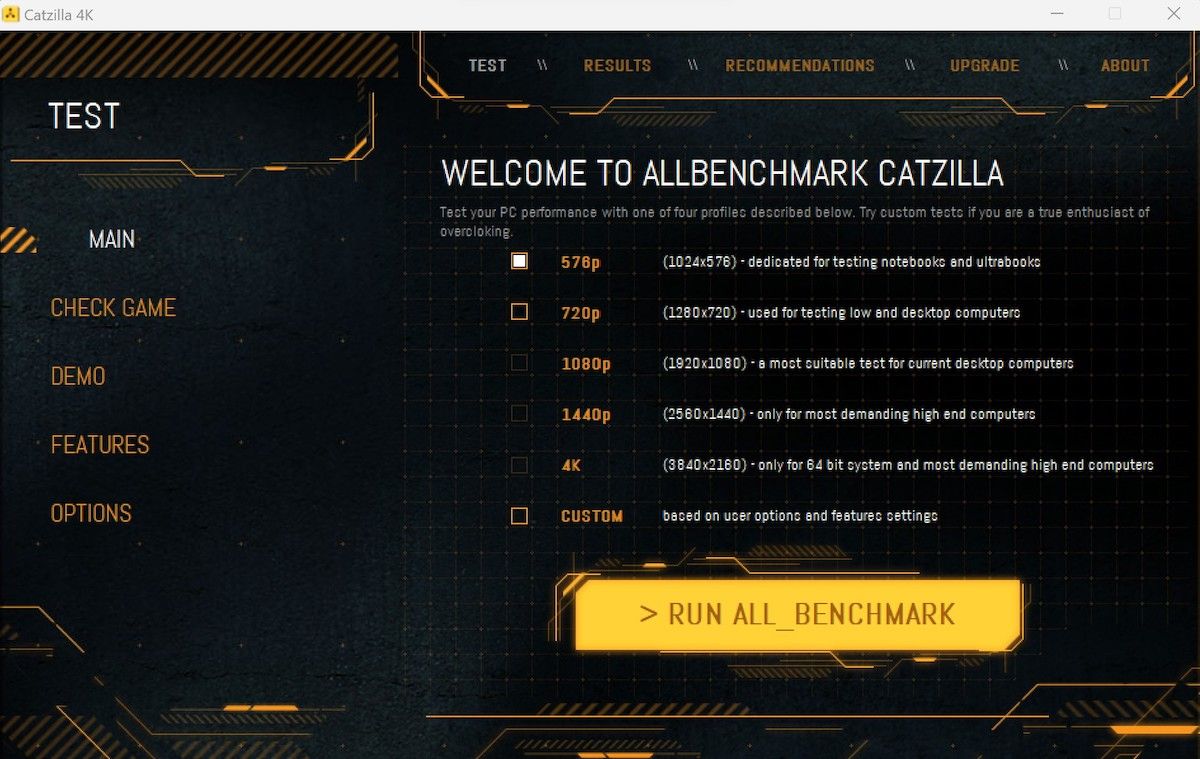
Catzillaは、ゲーマーに最も人気のある無料のGPUベンチマークアプリの1つです。印象的なアニメーションと推薦システムがあり、スコアとバッジ(1~12まで)を提供することができます。
実行後、ハードウェアとソフトウェアのアドバイスを提供し、ユーザーはPCやノートPCを即座に変更し、より高いパワーを実現することができます。
GPUの観点からは、最新のゲームやHDムービーのストリーミングに対応できるかどうかなどの情報を提供します。
ダウンロードするキャッツィーラ(無料)
10.ノバベンチ
NovabenchはあなたのPCのパフォーマンスをテストするために設計された無料のベンチマークソフトウェアです。幸いなことに、Windows、Linux、Macで利用できるクロスプラットフォームソフトウェアでもあります。
このツールで目立ったのは、Novabenchの膨大なオンラインデータセットと結果を比較し、自分のPCの立ち位置を比較する機能があることです。さらに、ツールのチューニング、修復、アップグレードにより、PCの最適化&修復が可能です。
このアプリは、無料版と有料版があります。無料版は、それ自体が印象的な機能のセットをパックしています。例えば、CPUシングル&マルチコア、GPUグラフィックス、メモリなどのフルシステムテストを提供します。
そして、このツールを気に入ったら、有料版に移行することができます。有料版には、スケジュールされた自動テスト、温度&バッテリ履歴、アプリのポータブルUSBバージョンなどが付属しており、アプリをさらに便利にしています。このため、このアプリは、Windows 用の最高の無料ベンチマークツールのリストにふさわしい候補となります。
ダウンロードNovabench (無料、プロ版あり)
正しい方法でPCのベンチマークを行う
オンラインには数多くのシステムベンチマークソフトウェアがありますが、そのほとんどはあなたのPCの性能を十分に発揮させることができません。上記のリストは、IT専門家と一般ユーザーの両方がPCのハードウェア構成に関する情報を収集するために使用できる、テスト済みで信頼できるベンチマークプログラムです。








